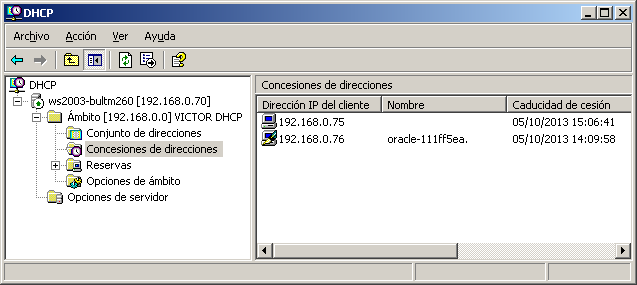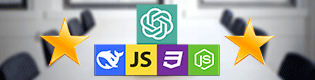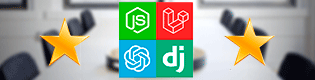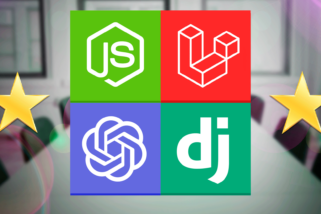Como sabemos el servicio DHCP se encarga de repartir direcciones IP automaticamente a los nodos de la red que las soliciten.

Instalación del servidor DHCP en Windows 2003 Server
El servidor DHCP de Windows no está instalado por defecto, para instalarlo tenemos que dirigirnos al panel de control y entrar en Agregar o quitar programas.
En la parte lateral de esta ventana entramos en “Agregar o quitar componentes de Windows”.
Una vez nos aparezca la ventana de componentes de Windows, marcamos la casilla “Servicios de red” y pulsamos en “Detalles”, en la la ventana de “Servicios de red” marcamos “Protocolo de configuración dinámica de host(DHCP)”.
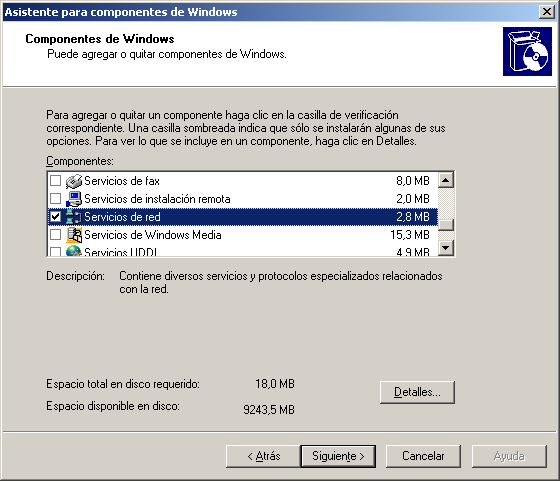

Pulsamos en “Aceptar” y “Siguiente”, comenzará el proceso de instalación del servidor DHCP, si tenemos la IP dinámica nos pedirá que la pongamos estática y probablemente nos pida que insertemos el CD de Windows para completar la instalación.
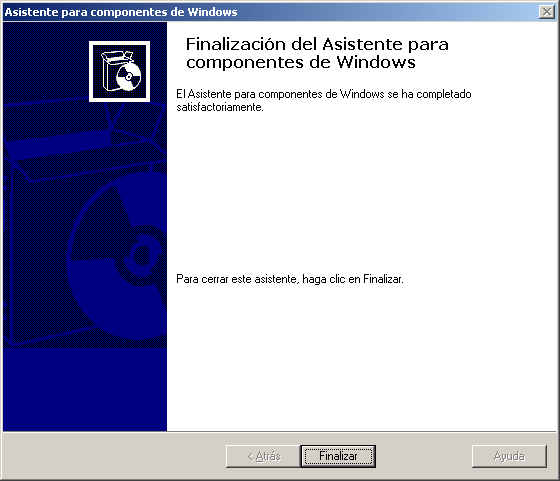
Una vez finalizada la instalación, nos aparece en el “Herramientas administrativas” el DHCP.

Configuración del servidor DHCP en Windows 2003 Server
Para configurarlo entramos en “Herramientas administrativas > DHCP” y creamos un “Ámbito nuevo”
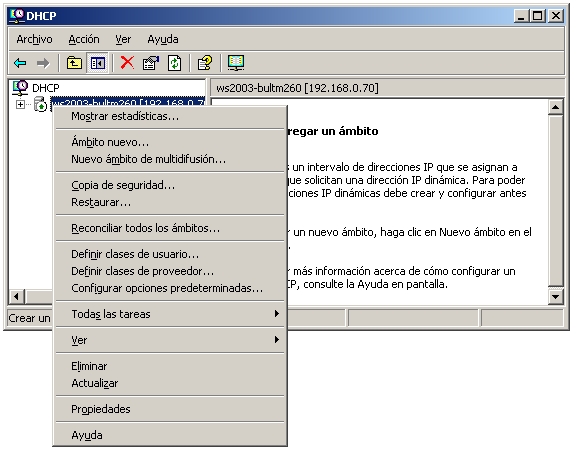
Nos aparece el “Asistente para el ambito nuevo”

Elegimos el nombre para el ámbito DHCP.
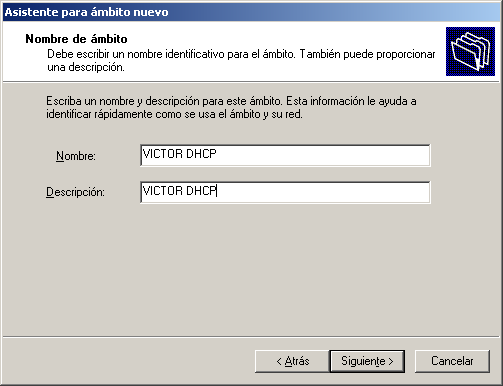
Elegimos el rango de direcciones IP que ser van a repartir.
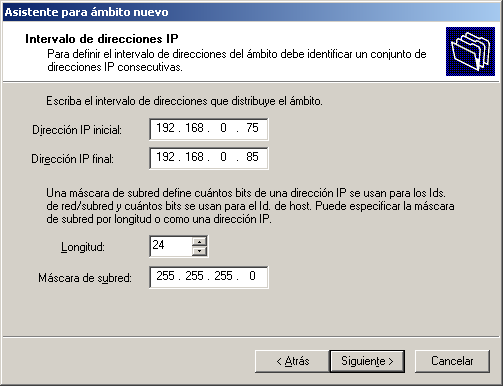
Aquí podemos excluir algunas direcciones del rango anterior, en nuestro caso no excluimos ninguna.
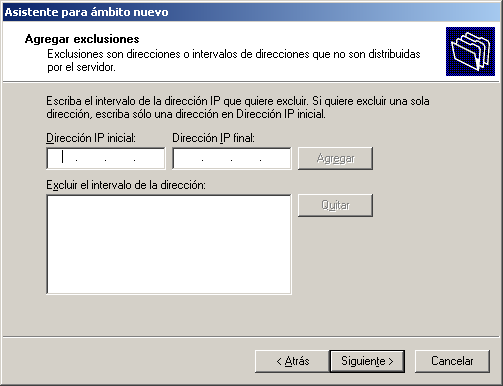
Este paso es importantisimo, hay que agregar la dirección IP de la puerta de enlace, que será la puerta de enlace que asigne el DHCP a los hosts.
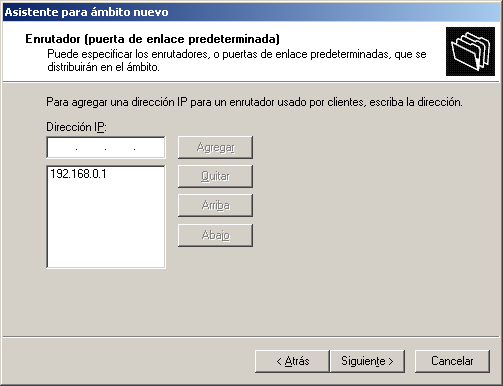
Aquí se asigna el tiempo en el cual esa IP estará ocupada por un host, le dejamos 8 dias por ejemplo.

Este paso también es muy importante, tenemos que agregar las direcciones IP de los servidores DNS que serán asignados mediante DHCP a los hosts.
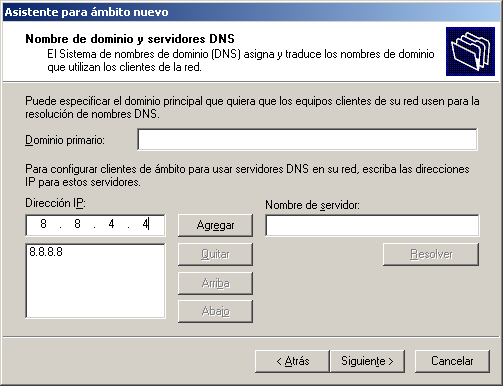
No usaremos los servidores de nombres Wins por tanto no rellenamos nada.

Por ultimo activamos el ámbito ahora.
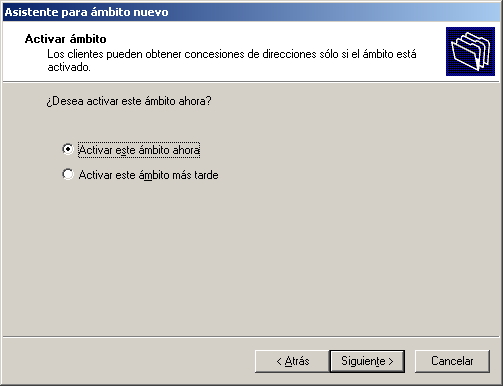
Y finaliza el asistente de creación de un ámbito nuevo.

Ahora tendremos el servidor DHCP activo y funcionando.
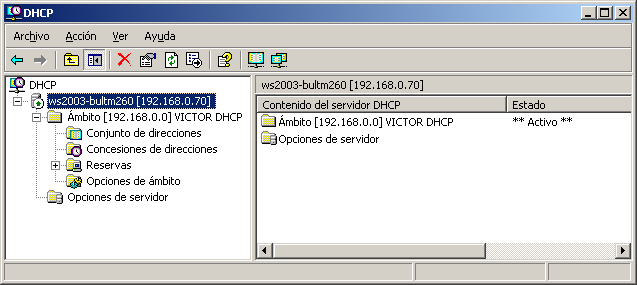
Es muy importante que comprobemos que en “Opciones de ámbito” tengamos “Enrutador” y “Servidores DNS” en el caso de que no estén habría que agregarlos a mano.
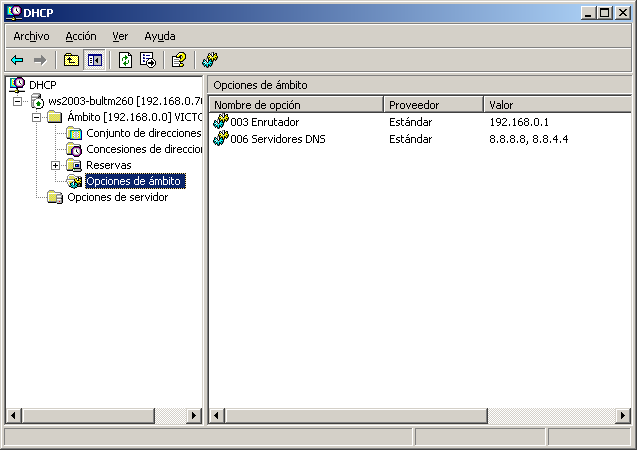
En el apartado “Concesiones de direcciones” tenemos los clientes que usan nuestro DHCP.
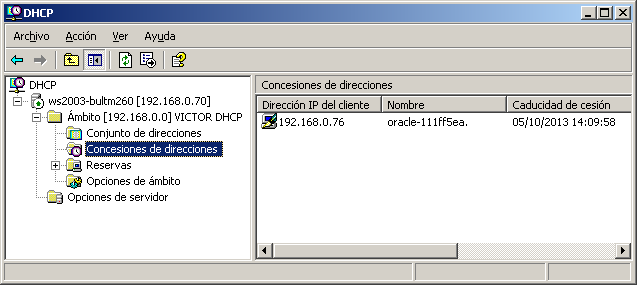
Otra cosa interesante son las Reservas, que permiten asignar a una dirección MAC una IP para que se la dé el DHCP, para crear una reserva nueva damos click derecho en “Reservas > Reserva nueva”


Si no repartiera direcciones IP a la primera, reiniciamos el servidor y listo.
Comprobación del funcionamiento del servidor DHCP
Podemos ir a un equipo de la red, y configurar el protocolo tcp/ip para que obtenga una ip automáticamente mediante DHCP.

Para comprobar que nuestro servidor DHCP esta repartiendo direcciones ip correctamente, abrimos una consola y metemos el comando ipconfig.

Para asegurarnos que nuestra ip llega desde el servidor DHCP 192.168.0.70 escribimos el comando ipconfig /all.
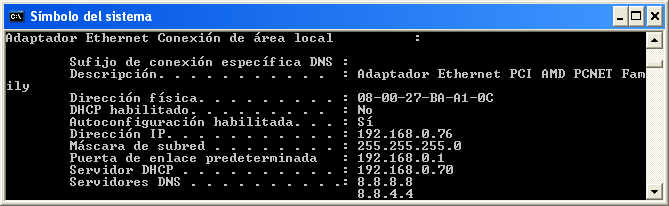
Para obtener otra dirección ip ejecutamos el comando ipconfig /renew
En Linux también podemos comprobar que si configuramos el fichero /etc/network/interfaces
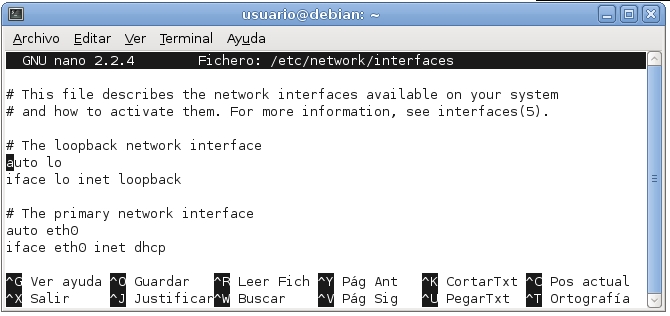
De esta forma y reiniciamos la red con /etc/init.d/networking restart, comprobaremos que recibe correctamente la dirección ip desde nuestro servidor DHCP.